Ako odstrániť heslo, ak ste zabudli. "Globálne problémy s prihlásením" alebo "Ako odstrániť heslo z počítača?
Mnohí z nás často zabúdajú na naše heslá, ale nezáleží na tom, kedy sa môžete prihlásiť ako správca a nahradiť zabudnuté heslo. Ďalšia vec, keď správca zabudne zachovaný kombináciu znakov. Ale aj v tomto prípade môžete situáciu napraviť. Ako odstrániť heslo správcu v rôznych verziách operačného systému Windows? Táto otázka môže byť mŕtvy. Ale ak sa pozriete, nie je tu nič zložité. Ponúkame niekoľko spôsobov, ako odstrániť heslo administrátora, a vy, zasa s tým, že ste sa s nimi oboznámili, si budú môcť nezávisle vybrať, ktorý spôsob je najvhodnejší pre vás.
Č. 1: bezpečný režim
V núdzovom režime sa na prihlásenie ako správca nevyžaduje žiadne heslo. Stačí reštartovať počítač, stlačte kláves F8 a vyberte možnosť Núdzový režim. Všetko, čo je potrebné urobiť ďalej, je prihlásenie sa ako správca bez hesla a výber správy účtov a potom používateľ, ktorého heslo chcete zmeniť. Dostávame nové heslo a kliknite na tlačidlo OK, všetky zmeny sa prejavia po reštarte.
# 2: príkazový riadok
Ako odstrániť heslo správcu systému Windows bez odhlásenia? Kliknutím na tlačidlo "Štart" sa otvorí ponuka a vyhľadávací panel, kde musíte zadať cmd - uvidíte príkazový riadok, do ktorého musíte vstúpiť do riadenia userpasswords2 a stlačte kláves enter. Keď sa pred vašimi očami zobrazí menu správy účtu, stačí kliknúť na účet požadovaného používateľa, vybrať užívateľa a zrušiť začiarknutie políčka "vyžadovať používateľské meno a heslo". Teraz môžete zadať nové heslo alebo nemôžete napísať nič, v takom prípade vstúpite do systému bez potvrdenia hesla.
Č. 3: programy tretích strán
Ak je operačný systém bezmocný, môžete použiť obnovovací disk, napríklad Windows miniPE edition. Ak ho chcete spustiť, ihneď po jeho reštarte stlačte Del alebo Tab na klávesnici a vyberte CD ako zavádzacie zariadenie. Po spustení programu vyberte miniPE, potom Programy, Systémové nástroje a nakoniec Password Renew. Teraz stačí špecifikovať odrážky do priečinka Windows a prísť s novými heslami pre používateľov. Zmeny sa prejavia po reštarte.
Č. 4: ak si stále pamätáte heslo
Ak nemáte nikoho, kto skryje obsah vášho domáceho počítača, nie je potrebné ho chrániť heslom. Ako odstrániť heslo administrátora? Prostredníctvom karty "Štart" prejdite do sekcie "Účty používateľov", potom vyberte položku "Zmeniť účet" a potom kliknite na ikonu "Správca počítača" a všetko, čo zostáva, je vybrať možnosť "Zmeniť heslo". V hornej časti zadávame heslo, ale v dolnej časti nič nezadáme a stačí kliknúť na "zmeniť heslo". Teraz systém prestane vyžadovať od vás. A ak potrebujete znovu heslo, budete musieť urobiť všetky rovnaké manipulácie a zadajte kombináciu znakov do oboch polí, len sa uistite, že rozloženie klávesnice je angličtina a klávesa CapsLock je vypnutá.
Teraz ste presvedčení, že odstránenie hesla správcu nie je vôbec ťažké. Veľa šťastia!
V procese interakcie s ľubovoľným operačným systémom majú používatelia veľa otázok rôznej miery relevancie. Platí to aj pre systém Windows XP, ktorý aj napriek svojmu "slušnému" veku je naďalej populárny. Dnes uvidíme, ako odstrániť heslo správcu v systéme Windows XP.
Všeobecné informácie
Takže ste sa rozhodli nastaviť heslo na vašom počítači, ale po určitom čase ste zistili, že nemôžete získať prístup do systému. Jedinou vhodnou cestou z tejto situácie je vynulovanie bezpečnostného kľúča alebo jeho nahradenie, najprv však uvidíme, čo heslo, ktoré používateľ vytvoril, predstavuje z pohľadu počítača. V skutočnosti ide o šifrovaný súbor SAM.log, ktorý nájdete v adresári C: \\ WINDOWS \\ system32 \\ config. Správca zabezpečenia, manažér bezpečnosti, je zodpovedný za šifrovanie a ukladanie tohto súboru.
Niekedy nájdete na fóre "zlé rady", čo naznačuje, že musíte odstrániť súbor SAM.log a odomknúť ho. V žiadnom prípade to nie je možné! V opačnom prípade budete musieť preinštalovať systém Windows XP.
Aby ste sa nestretli s chybami systému a neobnovili prístup k svojmu účtu, použite jednu z nasledujúcich metód.
Vstavané nástroje
Ak máte viacero účtov, skúste obnoviť heslo ako správca počítača. Preto:

Reštartujte svoj počítač - účet, ktorý chcete otvoriť, by sa mal otvoriť bez žiadosti o heslo.
Softvér tretej strany
Existuje pomerne málo programov, ktoré vám umožňujú vrátiť prístup k uzamknutému účtu. Princíp ich fungovania je však totožný, takže sa príkladom zameriame na jeden nástroj - ERD Commander, ktorý funguje z bootovacieho disku alebo disku. 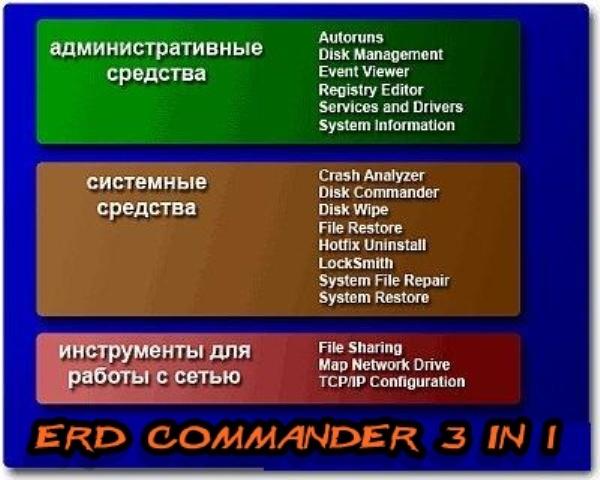
Vytvorenie zavádzacej jednotky flash
Ak chcete vytvoriť zavádzací disk Flash, budete potrebovať štyri súbory:
- HPUSBdisk.exe.
- Grub4dos.zip.
- Ghost.exe.
- Obrázok ERD Commander.
Po pripojení jednotky flash k počítaču postupujte nasledovne:
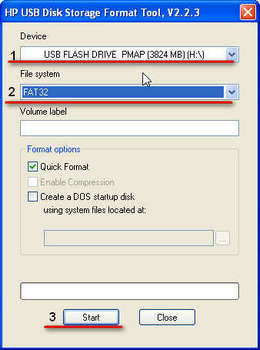
Do desiatich minút sa na obrazovke zobrazí hlásenie, že zavádzacia jednotka USB flash je pripravená. Neodstraňujte médiá - okamžite reštartujte počítač a prejdite do nastavenia systému BIOS, aby ste zmenili prioritu zavádzania a najprv spustili spustenie z jednotky USB.
Odstrániť heslo
Keď sa zobrazí štartovacie okno, vyberte riadok ERD Commander 5.0. 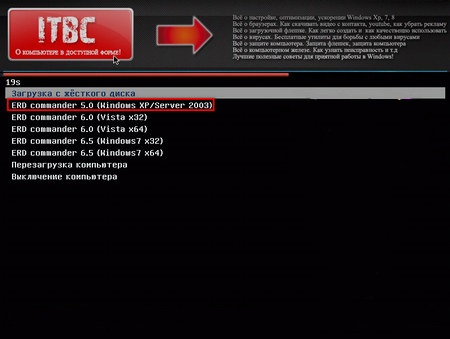
Vyberte si operačný systém (teoreticky by mal byť jeden). 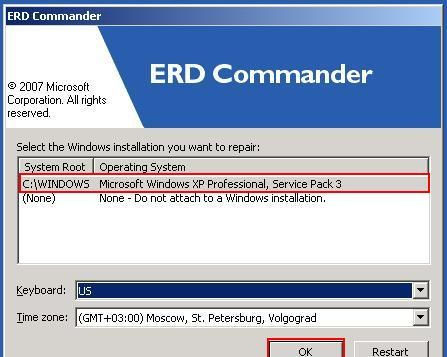
Po načítaní pracovnej plochy kliknite na tlačidlo "Štart" a rozbaľte sekciu "Systémové nástroje" a vyberte možnosť "Zámočník". 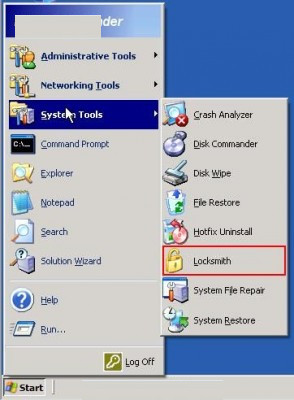
Kliknutím na tlačidlo Ďalej pokračujte v práci s sprievodcom. 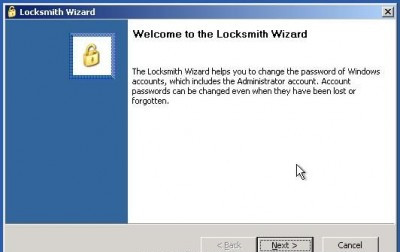
Ak chcete začať odstraňovať heslo, kliknite na tlačidlo "Áno". 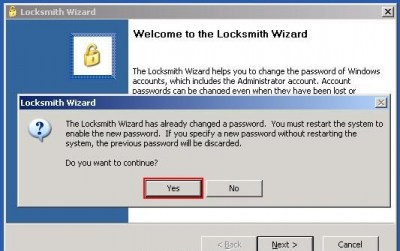
Do poľa Účet vyberte účet, ku ktorému chcete obnoviť prístup. V riadkoch "Nové heslo" a "Potvrdenie hesla" označte a potvrďte nový prístupový kód. 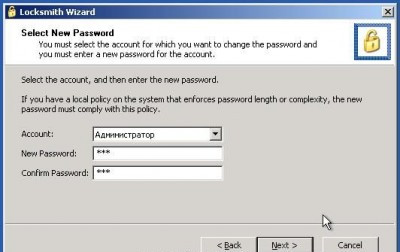 Kliknutím na tlačidlo Ďalej uložte zmeny.
Kliknutím na tlačidlo Ďalej uložte zmeny.
Po reštartovaní počítača sa môžete prihlásiť do svojho účtu pomocou hesla vytvoreného pomocou aplikácie ERD Commander. Ak je to potrebné, môže byť úplne zmenené alebo odstránené, takže už nie sú žiadne problémy s prístupom.
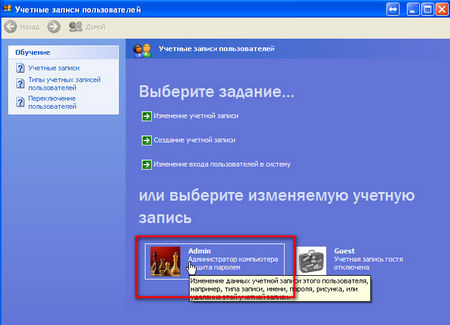
Keď sa prihlásite, nemusíte neustále zadávať prístupový kód.
Obnovenie hesla systému BIOS
Niektorí používatelia sa rozhodnú pre nastavenie hesla v počítači prostredníctvom systému BIOS a obmedzia prístup ku všetkým účtom naraz. Zbaviť sa takého bezpečnostného kľúča je tiež veľmi jednoduché:

Vytiahnutá batéria je zodpovedná za ukladanie nastavení systému BIOS. Pri odpojení od základnej dosky obnovíte nastavenia systému BIOS, medzi ktorými bolo nastavené heslo.
Nezabudnite obnoviť potrebné nastavenia systému BIOS (napríklad prioritu zavádzania), ak ich nainštalujete sami.
Pri každej výrobe a pri vykonávaní akejkoľvek práce by sa malo zvážiť, čo má veľký vplyv na celý priebeh pracovného procesu. V tomto ohľade počítačovú technológiu zaberá samostatná kategória, pretože presné a kompetentné matematické príkazy vložené do akéhokoľvek programu niekedy odporujú mysli človeka, v dôsledku čoho vznikajú zaujímavé situácie. Napríklad sa stane, že osoba neustále pamätá svoje heslo pri vstupe do operačného systému a potom zrazu pamäť zlyhá jeden deň - a človek nemá nič spoločné, ale odstrániť heslo správcu.
Mnoho programátorov je konfrontovaných so situáciami, v ktorých je všetko vykonané správne a zdá sa, že všetko sa berie do úvahy, ale program nechce pracovať, alebo sa jeho algoritmus líši od požadovaných parametrov. Koľko pracovných IT špecialistov potrebuje identifikovať a eliminovať chyby, len oni vedia, pretože nikto iný, ktorý by bol v tejto koži, si dokáže predstaviť celý proces. Takže, heslo správcu, ak je za určitých okolností je potrebné urýchlene prihlásiť do systému, a neexistuje žiadna iná možnosť?
Existuje mnoho spôsobov, ako to urobiť na internete, ale buďte opatrní, pretože mnohé z nich nie sú pre systém vždy bezpečné. Začnime od začiatku. Používateľ, ktorý má účet s právami správcu, má pokročilejšie funkcie ako všetci ostatní používatelia. V prvom rade ide o vytvorenie používateľských účtov bežných používateľov, ako aj o možnosť nastaviť a zmeniť ich heslá. Každý bežný používateľ je teda priamo závisel od správcu, ktorý môže z určitých dôvodov dokonca zablokovať svoj účet. V takomto prípade je opodstatnené sa opýtať, ako odstrániť heslo administrátora, aby sa umožnilo prihlásenie.
Teraz vieme, ako odstrániť heslo administrátora, ale najlepší spôsob je jednoducho nestratiť ho. Preto je najlepšie mať malú, v ktorej sa zaznamenávajú všetky prihlasovacie údaje a heslá, ktoré sa používajú pri práci s informačnými systémami. V takomto prípade bude možné nielen predchádzať uvedeným situáciám, ale tiež byť spokojný s bezpečnosťou dostupných údajov. Je jasné, že notebook musí byť v mieste, kde ho žiaden outsider nemôže nájsť.
A na záver môžeme povedať o ďalšej zaujímavej situácii. Ak používateľ náhle zabudol heslo a prihlásil sa, nemali by ste sa ponáhľať na vymazanie hesla správcu. Často sa stáva, že pamäť nám prináša príjemné prekvapenie a človek si ho čoskoro spomína.
Dobrý deň! Možno sa stane, že ste náhle zabudli heslo administrátora systému Windows, alebo ho nikdy nevedeli (predali vám počítač s nainštalovaným systémom Windows, prišli ste na nové pracovisko a účet admin je chránený heslom), potom musíte odstrániť heslo, je to odstrániť, nevyzdvihnúť. Výber hesla môže trvať značné množstvo času (v závislosti od výkonu počítača: niekoľko hodín a možno aj dní, ale samozrejme nemáme taký čas). Navrhujem, aby ste si prečítali materiál, z ktorého sa naučíte nezávisle a v krátkom čase odstráňte heslo v operačnom systéme Windows. Túto metódu som osobne otestoval v systémoch Windows XP, Vista a Windows 7. Veľkosť OS tiež nezáleží (32 bitov alebo 64 bitov).
Pozor!
Nedávno som napísal aktuálny text o tom, ako vytvoriť univerzálny disk Flash pre obnovenie hesla v akejkoľvek verzii windows Čítame.
Pokyny na obnovenie hesla v systéme Windows 10 pomocou nástroja ERD Commander 2015
Ak chcete heslo obnoviť, potrebujeme:
- iso image
- prázdny disk na nahrávanie (CD-R alebo DVD-R) alebo USB flash disk. (pokyny pre písanie ERD Commander na flash disk pozrieť neskôr)
- počítač so zabudnutým heslom.
Windows algoritmus obnovenia hesla administrátora
V predvolenom nastavení obnovenie hesla ponúka systém Windows vytvorenie nejakej diskety. Nikdy som to neurobil a ja neviem takých ľudí, ktorí by to urobili. Pamätajte si na to už vtedy, keď už je heslo zabudnuté.
Mimochodom, stane sa, že človek si myslí, že zabudol heslo, skúša rôzne rozloženia: ruský, anglický, čínsky, ale nič sa nestane. Pokúša sa napísať KAPSLOCK - nie je výsledok. Ako výsledok sa ukazuje, že klávesnica je chybná!))) Nedávno som mal takýto prípad - odstránil som heslo pre klienta, neskôr som začal písať nejaký text sám, niektoré listy nefungovali. Prišiel som k záveru - to bol dôvod, prečo nemal heslo.
No, dobre, čo robiť:
- Stiahnite si obrázok aplikácie ERD Commander na počítači. Vo svojom zložení existuje malý nástroj nazvaný zámočník - s jeho pomocou odstránime zabudnuté heslo;
- Napáliť obrázok na prázdny disk. (písať lepšie pri minimálnej rýchlosti);
- Nastavili sme prednostné zavedenie systému BIOS z disku CD-ROM;
- Načítané z disku.
Tu sa ERD Commander snaží určiť sieťové nastavenia. Môžete kliknúť na položku Preskočiť.
Ďalej uvidíme okno pre výber operačného systému. Mám systém Windows XP SP3 nainštalovaný na mojom virtuálnom stroji na jednotke C. Toto číslo funguje aj so systémom Windows Vista a so systémom Windows 7. Vyberte si systém, ktorý potrebujete, a kliknite na tlačidlo OK.
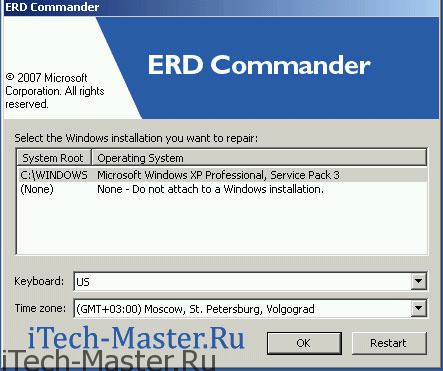
Boot Desktop ERD Commander. Kliknite na tlačidlo Štart (Start) a prejdite na položku Systémové nástroje - Zámočník
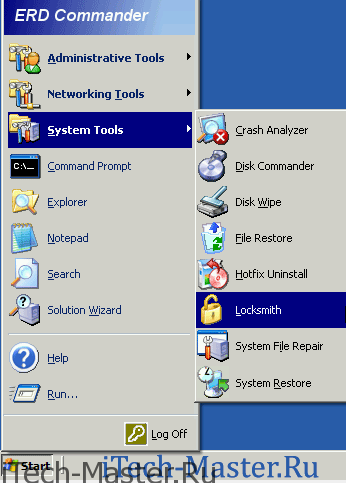
Mnohí používatelia čelia potrebe odstránenia hesla z vášho účtu v systéme Windows. Platí to najmä vtedy, ak je počítač osobný a nikto nijako nezakrýva dokumenty a súbory. V tomto prípade by bolo vhodné zakázať zadávanie hesla, čím sa zvýši rýchlosť zapnutia počítača a eliminuje sa potreba zadávania hesla zakaždým.
Ak dôjde k strate prístupu k účtu, môže byť zakázané zadanie hesla. Heslo môže byť zabudnuté alebo náhodne zmenené, v dôsledku čoho nie je možné vstúpiť do operačného systému. Ako príklad riešenia tohto problému sa pokúsime odstrániť heslo pri prihlasovaní do systému Windows XP.
Rýchla navigácia článku
Zakázať heslo v XP
Všetky akcie súvisiace s používateľskými účtami sa vykonávajú v ovládacom paneli systému Windows XP. Ak je heslo známe a stačí ho zakázať, musíte:
- Kliknutím na ľavé tlačidlo myši zvoľte kategóriu "Používateľské kontá".
- V textovom poli, ktoré sa zobrazí, zadajte aktuálne heslo;
- Operáciu potvrďte kliknutím na tlačidlo "odstrániť heslo".
Zakázať heslo pre iný účet
V prípade, že heslo na vstupe, ktoré je potrebné odstrániť, je nastavené na iný účet, postup je trochu iný (treba poznamenať, že odstránenie hesla z iného účtu je možné len vtedy, ak má aktuálny používateľ práva administrátora):
- Musíte kliknúť na tlačidlo "Štart" na paneli úloh v ľavom dolnom rohu obrazovky.
- Vyberte položku "Ovládací panel" a po kliknutí na ňu kliknite ľavým tlačidlom myši.
- Vyberte položku "Odstrániť heslo";
- Operáciu potvrďte kliknutím na tlačidlo "Vymazať heslo".
Zakázať heslo pre vstup, ktorý stratil prístup
Ak dôjde k strate prístupu k počítaču kvôli zabudnutému alebo náhodne nastavenému heslu a vyššie opísané postupy nie sú vhodné, existuje iná možnosť.
Podstata riešenia problému spočíva v tom, že v systéme Windows XP je zvyčajne iný účet s administrátorskými právami, ktorý sa nezobrazuje pri zapnutí počítača v normálnom režime, ak nie je jediným účtom v systéme. Prístup k nemu, ako aj možnosť spravovať systém Windows XP v jeho mene, spustením počítača v núdzovom režime:
- Je potrebné dokončiť aktuálnu reláciu (ak je počítač zapnutý);
- Znova zapnite počítač;
- Dokonca pred načítaním operačného systému po zobrazení loga výrobcu a / alebo zoznamu pripojených zariadení (diskových jednotiek), v okamihu vypnutia obrazovky stlačte a podržte klávesu F8;
- Zobrazí sa zoznam možných spôsobov načítania operačného systému, kde je potrebné vybrať možnosť "Núdzový režim" pomocou šípok na klávesnici a stlačiť klávesu "Enter";
- Potom počkajte na načítanie operačného systému;
- Prihláste sa ako administrátor;
- Kliknite na tlačidlo "Štart" na paneli úloh v ľavom dolnom rohu obrazovky.
- Vyberte položku "Ovládací panel" a po kliknutí na ňu kliknite ľavým tlačidlom myši.
- Kliknutím na ľavé tlačidlo myši vyberte kategóriu "Používateľské kontá".
- Kliknite na ikonu požadovaného účtu.
- Vyberte položku "Odstrániť heslo";
- Operáciu potvrďte kliknutím na tlačidlo "Odstrániť heslo";
- Zatvorte všetky okná, vypnite počítač a znovu ho spustite v normálnom režime.



















